Bestanden coderen om ongeautoriseerde toegang te voorkomenen externe gegevensdiefstalaanvallen kunnen worden bereikt met behulp van een aantal bestandscoderingssoftware, waarmee gebruikers een coderingsalgoritme en coderingssleutel kunnen kiezen om de opgegeven bestanden te beveiligen. Net als Mac OS X kunt u met Windows 7 ook bestanden over de schijfpartities versleutelen om gegevensveiligheid te garanderen en ook te voorkomen dat anderen de gegevens kunnen lezen / schrijven. BitLocker en TrueCrypt zijn waarschijnlijk de beste tools die voor dit doel beschikbaar zijn. Hoewel je gecodeerde containers kunt maken voor het opslaan van gespecificeerde bestanden en mappen met Truecrypt, moet je een behoorlijk lange wizard volgen en complexe instellingen configureren om een set bestanden te coderen. Tegelijkertijd laat Windows 7 ingebouwde BitLocker de volledige schijf coderen, maar als u een groot schijfvolume codeert, kan het uren duren om het coderingsproces te voltooien. Als u op zoek bent naar een superkrachtig hulpprogramma voor gegevenscodering dat specifieke bestanden met een klik kan coderen en decoderen, WinAES is een solide keuze. Lees voorbij de sprong voor details.
Ondersteunt AES-256 en Camellia 256-coderingtechnieken, WinAES laat u de bestandscontrolesom controleren met behulp van een aantal algoritmen, een aanpasbaar willekeurig wachtwoord genereren, tekst coderen en decoderen en bestanden veilig wissen met een gespecificeerd aantal gegevensvernietigingspassen.
De applicatie bevat alle bovengenoemde tools en opties namelijk op 3 tabbladen AES256 / Camella125, hachee en Beveiligingstools. De applicatie ondersteunt drag & drop-gedrag om bestanden toe te voegen voor het uitvoeren van de vereiste bewerking. Sleep de bestanden gewoon over het hoofdvenster om ze met een van beide te coderen AES-256 of Camella256 coderingstechniek.
U kunt inschakelen Originele bestanden veilig wissen optie om bestanden permanent te verwijderen nadat het coderingsproces is voltooid. Nadat u de coderingstechniek hebt geselecteerd, voert u de coderingssleutel in en klikt u op versleutelen om alle bestanden in de lijst te coderen. Hier kunt u ook gecodeerde bestanden decoderen door select decoderen van opties sectie. Voor het decoderingsproces moet u de sleutel invoeren die u voor de codering hebt gebruikt.

De Hash (MD5 / SHA / SHA-1 / SHA512) kunt u de hash-waarden van het bestand berekenen, inclusief MD5, SHA-1, SHA-2 Keccak en SHA-2. Net als bij het coderen van bestanden, moet u het bestand slepen waarvoor u gespecificeerde hash-waarden wilt berekenen.
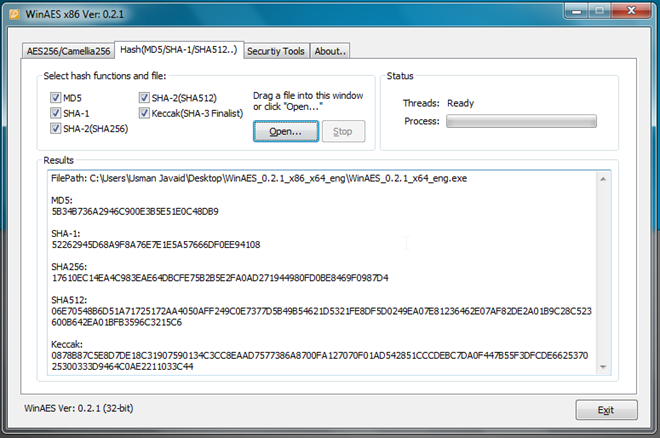
De Beveiligingstools tabblad bevat willekeurige wachtwoordgenerator, tekstencoder en decoder, en veilige tool voor het verwijderen van bestanden. Zoals eerder vermeld, kunt u het proces voor het genereren van willekeurige wachtwoorden aanpassen met opties zoals hoofdletters, kleine letters, cijfers en symbolen. Je hebt ook de optie om een limiet in te stellen voor de wachtwoordlengte.
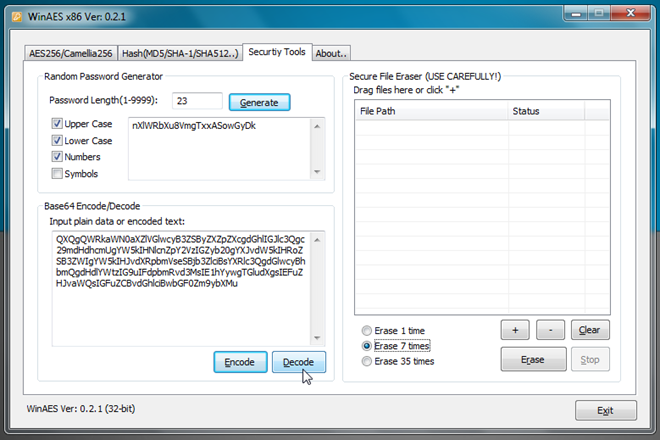
De tekstcoder gebruikt het Base64-coderingsalgoritmeom de tekst te versleutelen. Kopieer de tekst onder het gedeelte Base64 coderen / decoderen en klik op Coderen. Het decoderen van tekst is eenvoudig en vereist het invoeren van gecodeerde tekst gevolgd door te klikken op de knop Decoderen. Om de bestanden veilig van de schijf te verwijderen, sleept u ze gewoon over het gedeelte Secure File Eraser, geeft u het aantal bestandsvernietigingspassen op en drukt u op Wissen.
WinAES blijkt een handig hulpmiddel om te vervullenroutinematige gegevensbeveiligingsbehoeften. Als u echter van plan bent de hele schijf te beveiligen, raden we u aan om Windows 7 native BitLocker te gebruiken. WinAES is een draagbare applicatie en wordt geleverd met zowel 32-bit als 64-bit uitvoerbare bestanden. Het werkt op Windows XP, Windows Vista en Windows 7.
WinAES downloaden







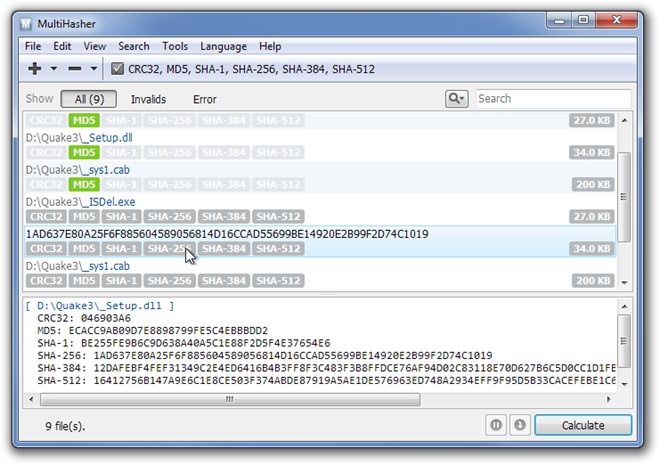





Comments